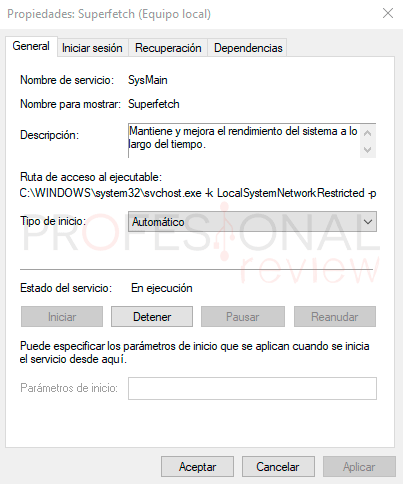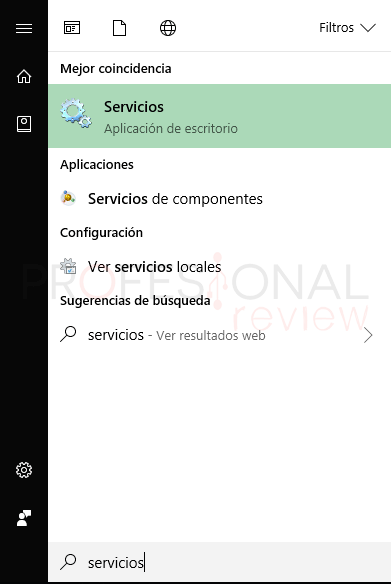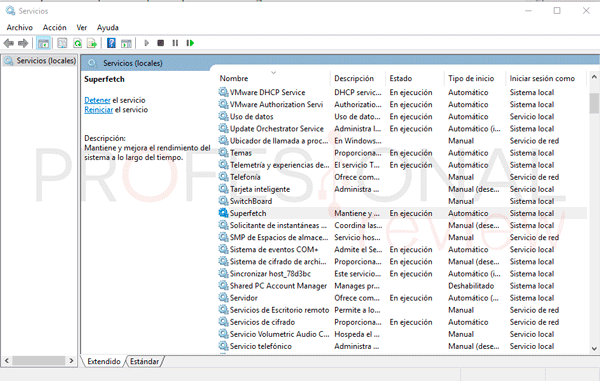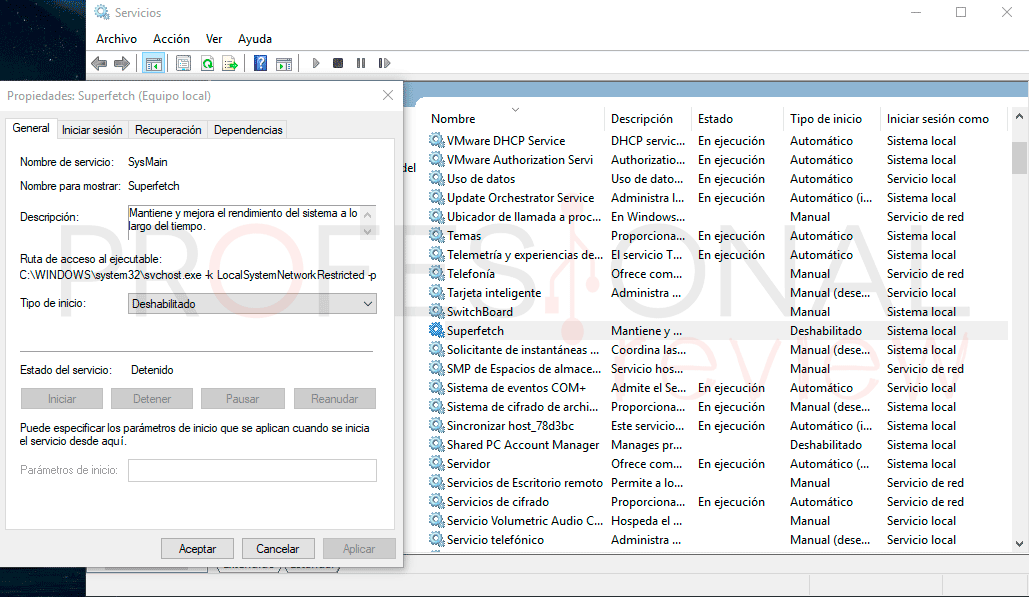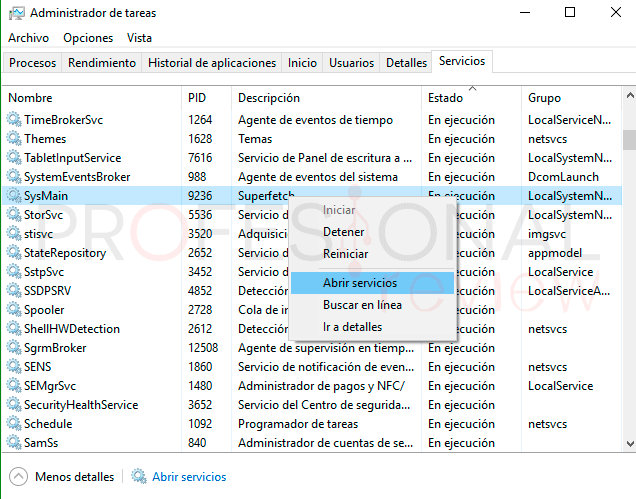¿Alguna vez has escuchado hablar de la función que implementa Windows 10 llamada SuperFetch? Si quieres saber qué es SuperFetch Windows 10 y que funciones realiza, te invitamos a leer este artículo.
Índice de contenidos
Si alguna vez te has parado a pensar sobre los requisitos mínimos que necesitamos para instalar Windows 10 te habrás percatado de que incluso Windows Vista pedía lo mismo o más. Además, estos requisitos están congelados desde la era de Windows 7. Como viene siendo normal con cada nueva versión de una aplicación o sistema operativo estas cada vez van necesitando más recursos para hacer funciones más complejas o más rápidas. Sin embargo, Microsoft ha mantenido estos requisitos al mismo nivel que Windows 7 y precisamente la función SuperFetch tienen gran parte de culpa.
Qué es la función SuperFetch Windows 10
SuperFetch es uno de los tantos servicios que Windows 10 ejecuta en segundo plano, sin que nos demos cuenta de ello. Esta función la introdujo Microsoft en su sistema operativo Windows Vista y ha seguido implementándose en las distintas ediciones hasta nuestros días. Aunque no es necesario decir que ha ido perfeccionándose y actualizándose hasta conseguir unos excelentes resultados en el desempeño de este último sistema operativo.
Lo que hace SuperFetch Windows 10 es rastrear y analizar cómo utilizamos nuestro PC. Dicho de forma más técnica, es una función o servicio que se encarga de analizar los patrones de utilización del sistema en cuanto a utilización de memoria RAM y Disco Duro.
SuperFetch “aprende” cuáles son las aplicaciones que más utilizamos en nuestro equipo y crea una lista de ellas para que estén listas antes de que incluso las utilicemos. De esta forma Windows coge las aplicaciones de esta lista y realiza una precarga en la memoria RAM siempre y cuando haya espacio disponible en ella. Cuando tú quieras acceder a la aplicación, Windows ya la tendrá cargada antes y se iniciará inmediatamente.
Normalmente nuestros equipos tienen una cantidad importante de RAM y esta está vacía. SuperFetch la aprovecha para precargar aplicaciones en ella en caso de esta libre. Si en caso contrario esta RAM la necesita el equipo para otras cosas puesta se descargará y tendrá su utilidad de forma normal.
¿SuperFetch va a hacer mi equipo más lento?
Nos podemos preguntar, esto posiblemente hará que el equipo vaya más lento debido a que consume más recursos. Lo cierto es que no, salvo casos determinados. Este servicio sólo cargará la memoria RAM que esté libre, no saturará el espacio que el sistema esté utilizando para los demás procesos.
Pero también hay casos en los que sí hace un efecto negativo en nuestro ordenador. Además de utilizar RAM también va a consumir CPU y disco duro. Si tenemos un sistema instalado en un disco duro mecánico y con una CPU no demasiado rápida este servicio podría provocar a veces un desempeño lento de nuestro PC. Lo mismo ocurre con memorias RAM por debajo de 4 GB, la precarga de aplicaciones en momentos puntuales de máxima carga, como por ejemplo la utilización de juegos o aplicaciones muy pesadas podrían dar cierto lag en la gestión del espacio.
Otro caso parecido a este es la utilización de RAM por parte de Android. Si nos fiamos la RAM de los móviles está casi siempre muy saturada, y se debe precisamente a la gran cantidad de aplicaciones que el sistema precarga en esta memoria para que estén lista para ser utilizadas cuando las necesitemos. Si pulsamos en WhatsApp seguramente no pase ni un segundo hasta que la tengamos abierta en la pantalla. Esto se debe precisamente a que está completamente cargada en la RAM.
SuperFetch en unidades SSD
Si bien es cierto que esta herramienta acelera el rendimiento de nuestro sistema en cuanto a la utilización más eficiente de los programas, es una herramienta perjudicial para las unidades de almacenamiento SSD. Esto se debe a que la herramienta utiliza nuestro disco duro y sus patrones de lectura y escritura para aprender sobre qué herramientas utilizamos más.
Esta función provoca un estrés añadido a las unidades de almacenamiento y hace que realicen más ciclos de lectura, y escritura. Las celdas de memoria de una unidad SSD permiten menos ciclos de escritura y borrado que los discos duros normales, por lo que estas se degradarán antes y la vida de la unidad se acortará considerablemente. por este motivo se debe desactivar este servicio en sistemas operativos que estén instalados en unidades SSD.
Windows 10 ya cuenta con funciones que identifican de forma automática si las unidades son SSD o no, por lo que desactivará este servicio automáticamente. Aunque si no estamos seguros, podemos comprobarlo y desactivarlo manualmente.
Desactivar el servicio SuperFetch Windows 10
SuperFetch es un servicio, y como tal se puede desactivar sin ningún problema. Para ello siguiente los siguientes pasos:
- Lo primero que tendremos que hacer es dirigirnos al menú Inicio y escribir: “Servicios”.
- Pulsamos Enter o hacemos clic en la opción que aparece con el mismo nombre.
Nos aparecerá una ventana con una gran lista de servicios del sistema. Nuestro cometido será localizar el servicio con nombre “SuperFetch”. Para ello le damos a la pestaña de nombre y estos se ordenarán según el abecedario.
Para detenerlo podremos hacerlo desde la parte izquierda superior de la pantalla donde aparecen las opciones de “Detener o Reiniciar el servicio”. Aunque este volverá a iniciarse cada vez que encendamos nuestro equipo. Lo mejor será pulsar con botón derecho sobre el servicio y elegir la opción propiedades.
- Si deseamos apagar el servicio definitivamente en “Tipo de inicio” elegimos “Deshabilitado”
- A continuación, le damos al botón “Detener”.
Para volver a ponerlo en marcha y restablecerlo solamente deberíamos venir aquí de nuevo y seleccionar las opciones de “Automático” y “Iniciar”
- Otra forma de localizar este servicio es mediante el Administrador de tareas:
- Pulsamos sobre la barra de tareas con botón derecho y elegimos “Administrador de tareas”
- Nos dirigimos a la pestaña de servicios y buscamos del de nombre “SysMain”
- Solamente tendremos que darle con botón derecho y elegir “Abrir servicios”
Debemos decir que son mayores los beneficios en un trabajo normal del PC, que los problemas que va a dar. Por este motivo recomendamos no desactivar este servicio salvo que observemos un equipo lento. En tal caso si vemos que no se soluciona demasiado con su desactivación, lo mejor es mantenerlo activo.
Esperamos que este artículo haya aclarado tus dudas sobre SuperFetch. Es decisión tuya que hacer con él.
Te recomendamos nuestro tutorial sobre: